Respuesta rápida:
Puedes grabar una transmisión en vivo en tu computadora o móvil usando las siguientes herramientas o funciones:
· SurFlex Grabador de Pantalla
· Barra de Juegos de Xbox
· SurFlex Grabador de Pantalla
· El grabador de pantalla incorporado en móviles
Al grabar una transmisión en vivo, no solo puedes crear un archivo de contenido importante, sino también verlo en tu conveniencia. Por lo tanto, es posible que muchos de ustedes necesiten grabar una transmisión en vivo en algún momento. Si deseas capturar una transmisión en vivo pero no sabes cómo hacerlo, consulta los consejos a continuación y aprenderás cómo grabar una transmisión en vivo en tu computadora o dispositivo móvil con facilidad.
Tabla de contenidos
Cómo grabar una transmisión en vivo en una PC
Grabar un video en streaming en una PC generalmente es más fácil en comparación con otros dispositivos. Esto se debe a la disponibilidad de numerosas herramientas de grabación de pantalla para Windows, que te permiten grabar tu pantalla, incluidas las transmisiones en vivo. Aquí compartiré dos métodos comunes para grabar transmisiones en vivo en una PC.
Grabación flexible de transmisiones en vivo
SurFlex Grabador de Pantalla es una herramienta fácil de usar y poderosa para grabar la pantalla en Windows. Esta aplicación te permite capturar varios elementos en tu pantalla, como el escritorio, una parte seleccionada, una ventana específica e incluso tu cámara web. También graba audio simultáneamente, incluido el sonido del sistema, el sonido de la aplicación y la entrada del micrófono. Con estas características, SurFlex Grabador de Pantalla es un excelente grabador de transmisiones en vivo para ti.
Vale la pena señalar que SurFlex Screen Recorder ofrece una amplia gama de opciones personalizables. Puedes seleccionar el formato de video deseado, la calidad de video, la velocidad de cuadros y más según tus preferencias. Si estás buscando capacidades flexibles de grabación de transmisiones en vivo, esta herramienta es una opción muy recomendada.
Para grabar una transmisión en vivo en una PC:
Paso 1. Inicie SurFlex Screen Recorder y luego haga clic en Configuración para personalizar las opciones de salida.

Paso 2. Habilite la grabación de audio y elija grabar Sonido del sistema.

Paso 3. Según la ventana de reproducción de video, elija grabar la pantalla completa o una parte seleccionada.

Paso 4. Seleccione la región de grabación que necesita y luego haga clic en REC para comenzar a grabar la transmisión en vivo.

Paso 5. Después de capturar el video deseado, haga clic en Detener y verifique el video en la lista emergente de videos.

Grabar vídeo en streaming en Windows 10 y versiones posteriores de forma gratuita
Otro método para grabar video en streaming en Windows 10 o posterior es utilizando el grabador de pantalla integrado llamado Xbox Game Bar. Aunque no ofrece opciones de personalización para la región de grabación, la grabación con Xbox Game Bar es capaz de capturar la ventana activa junto con todas las fuentes de audio. Si esto cumple con tus requisitos, puedes seguir los pasos a continuación para grabar un video en streaming en vivo en tu PC o portátil con Windows.
Notas: Antes de comenzar, es mejor que vayas a Inicio > Configuración > Juegos > Capturas y Xbox Game Bar (Windows+G) > Configuración > Captura para configurar tus preferencias de grabación, como la duración máxima de la grabación, la calidad del video y el tipo de audio.
Para grabar video en streaming en Windows 10:
Paso 1. Asegúrate de que la ventana de transmisión en vivo esté actualmente activa.
Paso 2. Pulsa Windows-Alt-R para comenzar a grabar la transmisión en vivo de inmediato.
Paso 3. Cuando hayas terminado, presiona Windows-Alt-R nuevamente o haz clic directamente en el botón Detener en la barra de grabación.
Paso 4. Ve a la Barra de Juegos de Xbox (Windows-G), abre el panel de Galería a través del Menú de Widgets, y luego verifica el video grabado.

Cómo grabar un streaming en vivo en Mac
También hay grabadores de pantalla de terceros e integrados para macOS que te permiten grabar una transmisión en vivo en Mac. Por ejemplo, el grabador de pantalla flexible mencionado anteriormente, SurFlex Screen Recorder, también es compatible con macOS. Además, las aplicaciones nativas en Mac, como Captura de pantalla y QuickTime Player, también son útiles para capturar video en streaming.
Sin embargo, es recomendable utilizar un grabador de pantalla profesional para ayudarte a grabar una transmisión en vivo en Mac, ya que las aplicaciones preinstaladas no podrán capturar el sonido interno por defecto (necesitarás instalar un controlador de audio virtual para capturar el sonido del sistema).
Por lo tanto, se recomienda que pruebes SurFlex Screen Recorder para grabar una transmisión en vivo en tu Mac con audio.
Para grabar un video en streaming en Mac:
Paso 1. Ve a Configuración para establecer tus preferencias de grabación y luego elige el modo Grabar Pantalla.

Paso 2. Elige grabar la Pantalla Completa o una Región Seleccionada y luego selecciona el área de grabación.

Paso 3. Activa la grabación de audio, selecciona Microphone, System Sound o System Sound and Microphone, y luego haz clic en REC para comenzar a grabar la pantalla de tu Mac con audio.
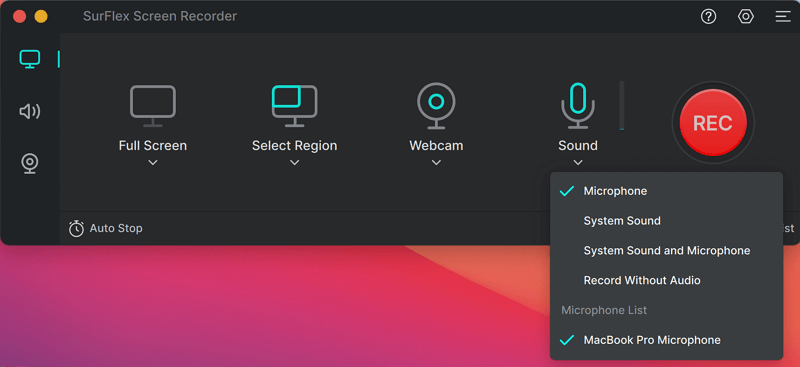
Paso 4. Una vez que hayas terminado de grabar, haz clic en el botón Detener y luego previsualiza el video.
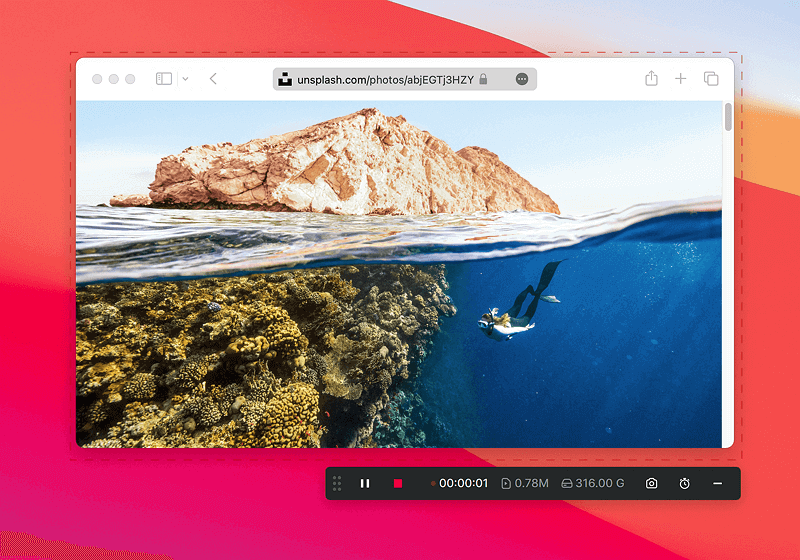
Cómo grabar un stream en vivo en iPhone
La forma más sencilla de grabar una transmisión en vivo en iPhone es utilizando la función de grabación de pantalla integrada en iOS. Al agregar esta función a tu Centro de control, podrás grabar la pantalla de tu iPhone libremente cuando lo desees, sin costo alguno.
Para grabar una transmisión en vivo en iPhone:
Paso 1. Ve a la aplicación Configuración para agregar la grabación de pantalla a tu Centro de control.
Paso 2. Cuando necesites grabar un stream en vivo, desliza hacia abajo desde la parte superior derecha de la pantalla y toca el ícono de grabación.
Paso 3. Cuando hayas terminado de grabar, toca la barra de grabación y haz clic en el botón Detener.

Si deseas más funciones personalizables para la grabación de transmisiones en vivo, puedes ir a la App Store en tu iPhone y encontrar una aplicación profesional de grabación de pantalla para utilizar.
Cómo grabar una transmisión en vivo en Android
De manera similar, Android también ofrece un grabador de pantalla nativo que te permite grabar fácilmente videos en tu teléfono. Además, puedes explorar aplicaciones de grabación de pantalla disponibles en Google Play y elegir la que se adapte a tus preferencias.
Para grabar una transmisión en vivo en Android:
Paso 1. Asegúrate de que el Grabador de Pantalla esté disponible en tu Panel de Control.
Paso 2. Cuando necesites grabar un stream en vivo, abre el Panel de Control y toca Grabador de Pantalla.
Paso 3. Cuando hayas terminado, toca la barra de grabación y luego toca el botón Detener.

Más consejos para grabar transmisiones en vivo
Cuando grabas una transmisión en vivo en tu dispositivo, es posible que también quieras saber:
¿Puedes grabar un stream en vivo?
Sí, puedes grabar una transmisión en vivo en tu computadora o móvil utilizando el grabador de pantalla incorporado en tu dispositivo o un grabador de pantalla de terceros fácilmente.
¿Puedes grabar programas de transmisión?
Sí, puedes grabar programas en streaming para capturar todo en ellos con un grabador de pantalla como SurFlex Screen Recorder, Camtasia, Snagit y más.
¿Cómo puedo grabar transmisiones en vivo de forma gratuita?
Para grabar transmisiones en vivo de forma gratuita, puedes utilizar el grabador de pantalla integrado en tu dispositivo:
- Xbox Game Bar para Windows
- QuickTime Player para Mac
- El grabador de pantalla incorporado en un teléfono o tableta
Conclusión
Grabar videos en streaming es fácil con la ayuda de un grabador de pantalla, ya sea preinstalado en tu dispositivo u obtenido de una fuente de terceros. En la mayoría de los casos, utilizar el grabador de pantalla nativo es suficiente para capturar tanto el video como el audio. Sin embargo, si buscas funcionalidades más avanzadas de grabación de pantalla, optar por un grabador de pantalla profesional se vuelve necesario.
Sobre el autor
Artículos relacionados
-
Cómo grabar juegos flash en PC o Mac de 4 maneras
Sabrás cómo grabar juegos flash en tu PC o Mac para capturar videos flash fácilmente con cuatro formas diferentes.
Myra Xian Actualizado el -
3 formas de grabar video del navegador en la computadora
Sabrás cómo grabar video del navegador con consejos sencillos. Aplica cualquiera de ellos para grabar video desde tu navegador Chrome o Firefox.
Myra Xian Actualizado el -
Cómo grabar un video de YouTube en tu teléfono fácilmente
Aquí aprenderás cómo grabar un video de YouTube en tu teléfono de dos maneras fáciles. Usa cualquiera de ellas para capturar videos de YouTube fácilmente.
Myra Xian Actualizado el

